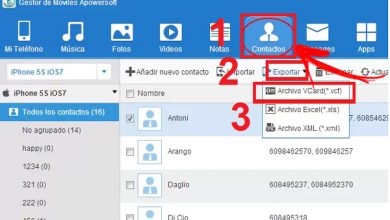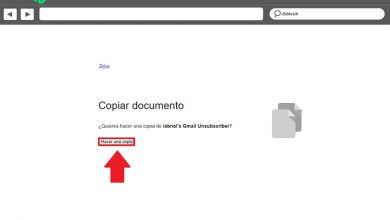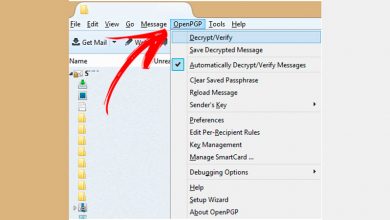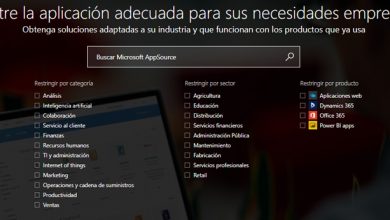Comment changer le nom d’utilisateur de l’e-mail Gmail? Guide étape par étape
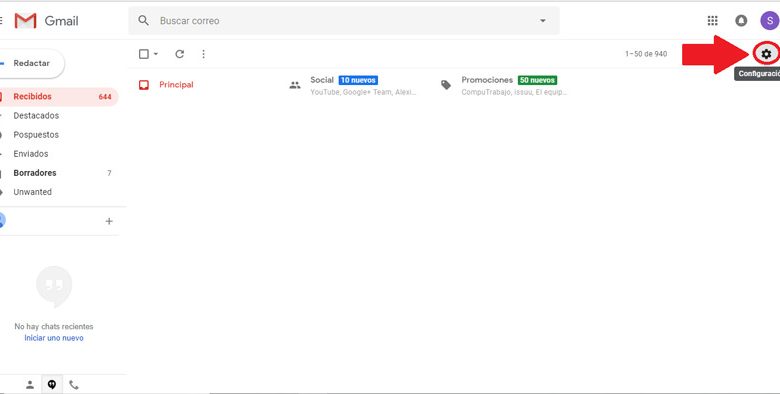
Grâce à tous les outils qu’offre Gmail, étant l’un des services les plus connus de Google, c’est l’email choisi par excellence par un grand nombre d’utilisateurs dans le monde . Depuis, cette plateforme intègre une grande facilité et polyvalence, par rapport à d’autres services de messagerie qui étaient couramment utilisés il y a longtemps, tels que Hotmail, Outlook, Yahoo, etc.
En ce sens, lorsque vous créez un compte de messagerie à partir de n’importe quel appareil, vous devez entrer un nom et un prénom qui, par défaut, sont les données affichées comme expéditeur à d’autres personnes lorsque vous envoyez un message par ce moyen. Autrement dit, il fait référence au nom qui apparaît au destinataire chaque fois qu’il reçoit un e-mail de votre part via Gmail . Puisque, bien que ce soit vrai, lorsque chaque personne voit une notification d’un nouvel e-mail, elle accède à sa boîte de réception et comme premier détail, elle voit le nom d’utilisateur Gmail ainsi que l’adresse e-mail et le titre du message.
Cependant, pour diverses raisons, les utilisateurs décident de changer leur nom d’utilisateur Gmail . Soit en raison d’une erreur commise lors de l’inscription, pour des raisons de confidentialité, pour des raisons professionnelles ou professionnelles, entre autres. Mais, ils n’ont pas les connaissances nécessaires pour le faire rapidement, en raison des différentes options que le service affiche dans sa configuration. Pour cette raison, nous avons décidé de détailler les procédures à suivre pour effectuer ladite modification via un ordinateur ou via votre appareil Android .
Étapes pour changer le nom d’utilisateur de votre compte Google Gmail
Comme nous l’avons indiqué, il est nécessaire d’avoir une parfaite connaissance des étapes à suivre lorsque vous souhaitez modifier le nom d’utilisateur de votre compte de messagerie Gmail . Pour cette raison, ci-dessous nous vous informerons de chaque processus à suivre, au cas où vous préférez le faire via votre ordinateur ou s’il semble préférable de le faire avec l’utilisation de votre mobile, pour plus de confort.
Depuis l’ordinateur
Avant de commencer l’étape par étape de cette méthode, il convient de noter qu’il s’agit d’une procédure clairement simple que vous pouvez effectuer sans l’aide de tiers . Ainsi, vous devez faire ce qui suit:
- Pour commencer, ouvrez le site Web officiel de messagerie Gmail à partir de n’importe quel navigateur de votre ordinateur (il n’est pas nécessaire qu’il s’agisse de Google Chrome). Pour ce faire, saisissez votre adresse e-mail ainsi que votre mot de passe dans les champs indiqués . Dans certains cas, vous pouvez déjà être connecté à votre compte et, par conséquent, accéder directement à votre boîte de réception lorsque vous ouvrez le site Web de Gmail . Il peut même arriver que vous vous connectiez à un autre compte, mais si cela se produit, il vous suffit de vous déconnecter et de saisir vos données pour y accéder, bien sûr.
- Par la suite, allez en haut à droite de la boîte de réception et recherchez l’icône en forme d’engrenage qui se trouve juste en dessous de l’icône de votre image de profil ou, à défaut, une icône avec la première lettre de votre identification. Ceci, pour accéder à ce que l’on appelle la » Configuration «.
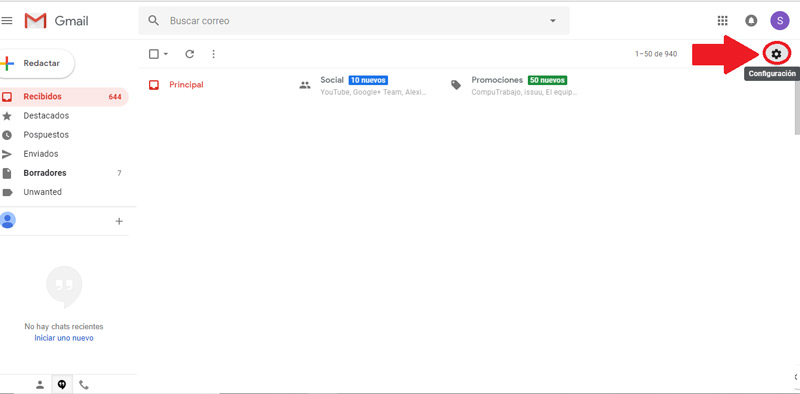
- Une fois que vous avez cliqué sur l’icône indiquée, un petit menu déroulant apparaîtra. Dans ce menu, recherchez l’option appelée » Paramètres » et cliquez dessus.
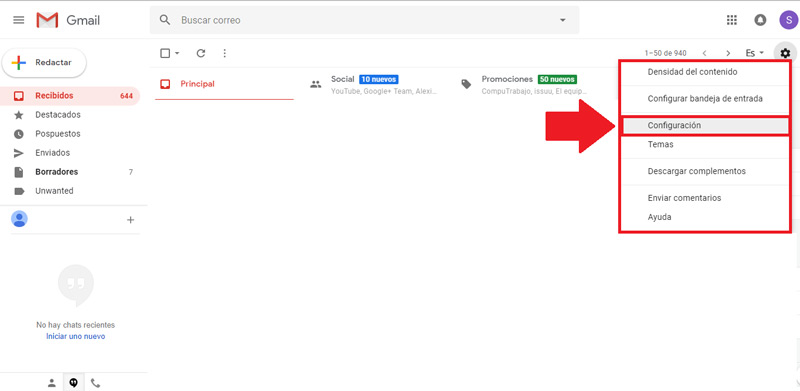
- Ensuite, une petite bande apparaîtra en haut de la fenêtre qui dit « Chargement » et après quelques secondes, vous serez redirigé vers une nouvelle fenêtre qui vous montre diverses options. Là, vous devez cliquer sur la section » Comptes et importation «, qui se trouve en quatrième position à partir du haut.
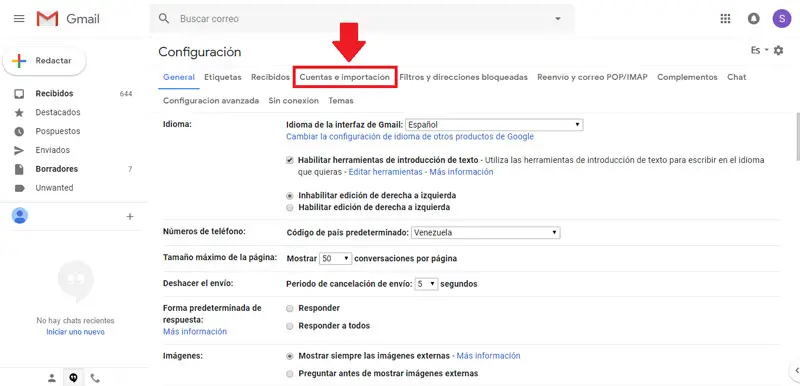
- Maintenant, recherchez la section qui dit « Envoyer en tant que: » où ils vous montrent le nom d’identification du compte avec votre adresse e-mail. Dans cette sélection, cliquez sur » Modifier les informations » situé sur le côté droit.
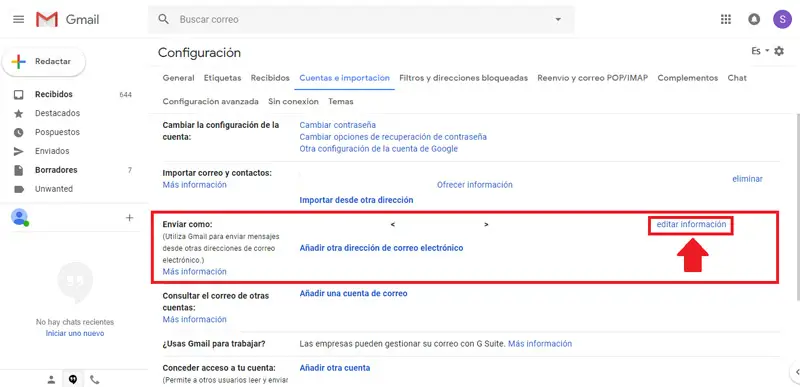
- Depuis lors, un nouveau menu contextuel s’ouvrira appelé « Modifier l’adresse e-mail ». À cet endroit, vous devez cocher la case à côté du champ de texte qui est vide. Autrement dit, dans la case que vous voyez en deuxième position.
- Ensuite, écrivez dans ce champ vide, le nom que vous souhaitez afficher en tant qu’expéditeur dans tous les e-mails que vous envoyez à partir de maintenant .
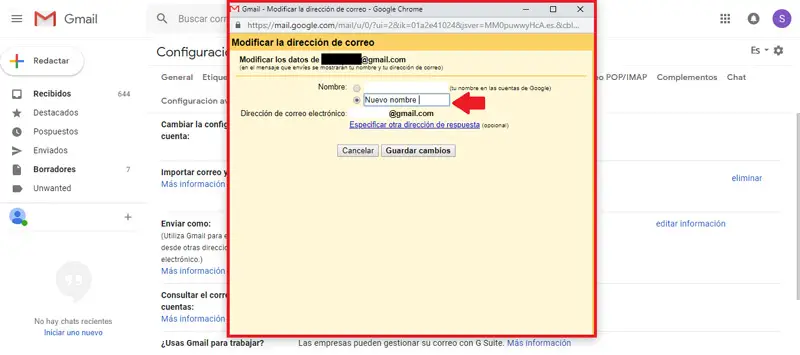
- Enfin, cliquez sur le bouton du bas « Enregistrer les modifications » et après quelques secondes, le processus sera terminé en enregistrant la modification de votre nom de compte. Cela fermera automatiquement la fenêtre contextuelle . C’est tout.
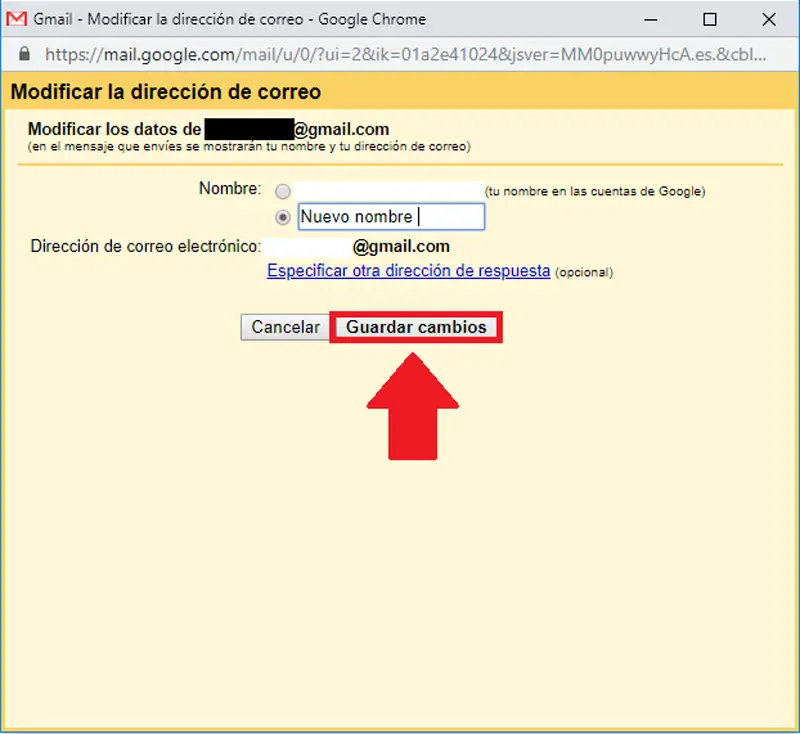
Depuis un téléphone mobile Android
En revanche, si vous êtes utilisateur d’un appareil Android et surtout, vous préférez gérer votre messagerie et diverses activités à partir de là , nous vous fournissons également la procédure à suivre afin de modifier le nom d’utilisateur de votre compte Gmail .
Les étapes sont les suivantes:
- Situé sur votre mobile Android, accédez à l’application Gmail, qui bien sûr est identifiée par son icône semblable à une lettre rouge « M » sur fond blanc. Par défaut, cette application fait partie des services proposés par Google et tous les appareils Android la contiennent par défaut pour gérer d’autres applications, comme le Google Play Store. Alors, cliquez sur cette icône et cela vous permettra d’ accéder à votre boîte de réception . Dans le cas où vous ne vous êtes pas connecté avec votre compte Gmail , il vous suffit de saisir votre adresse email et votre mot de passe dans les champs correspondants .
- Après cela, cliquez sur les trois barres horizontales qui se trouvent en haut de l’écran sur le côté gauche. Ceci est communément appelé « M enu ».
«MISE À JOUR ✅ Avez-vous besoin de MODIFIER votre nom d’utilisateur Google Gmail et ne savez pas comment le faire? ⭐ ENTRER ICI ⭐ et découvrez comment le faire étape par étape avec ce TUTORIEL ✅ FACILE et RAPIDE ✅»
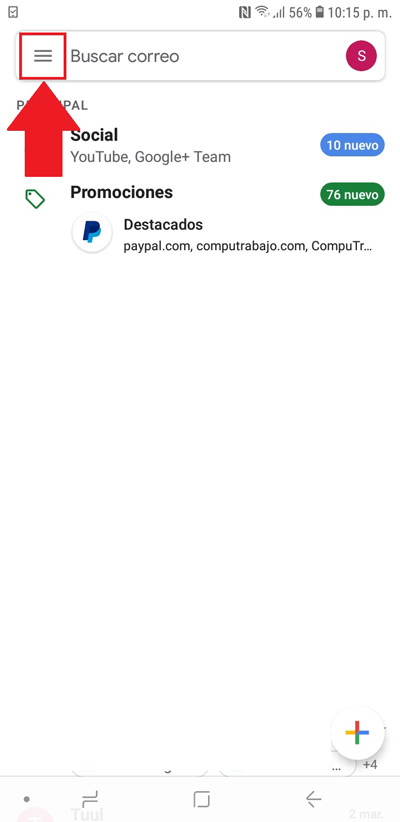
- Maintenant, ils vous montreront un nouveau menu contextuel avec diverses options . Là, vous devez sélectionner l’option » Paramètres » ou » Paramètres » situé en bas, presque à la fin du menu contextuel du mail.
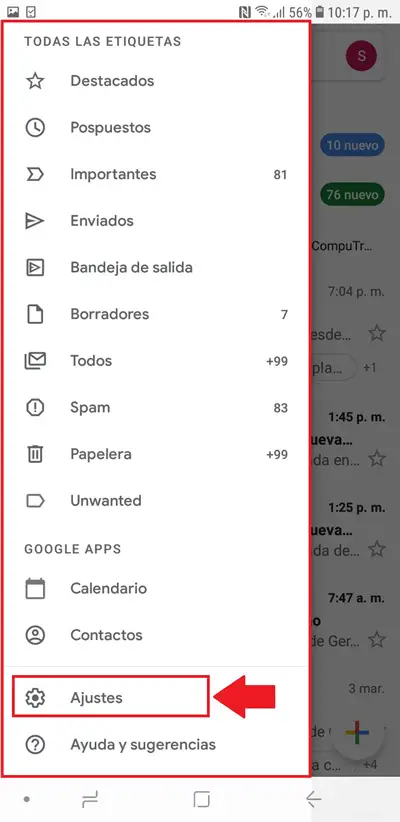
- Lorsque vous effectuez l’étape précédente, vous serez redirigé vers une nouvelle fenêtre qui contient peu de choix et là, vous devez cliquer sur votre compte . Autrement dit, dans l’adresse e-mail qui lui appartient . Si vous en manipulez plusieurs, appuyez uniquement sur celui dont vous souhaitez modifier le nom.
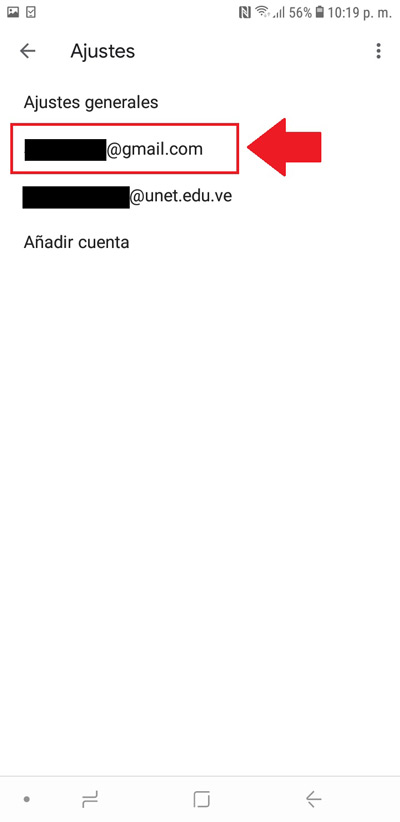
- Avec cela, vous trouverez d’autres nouvelles options parmi lesquelles choisir. Pour poursuivre le processus, cliquez sur « Gérer votre compte Google » situé dans la première section intitulée « Compte ».
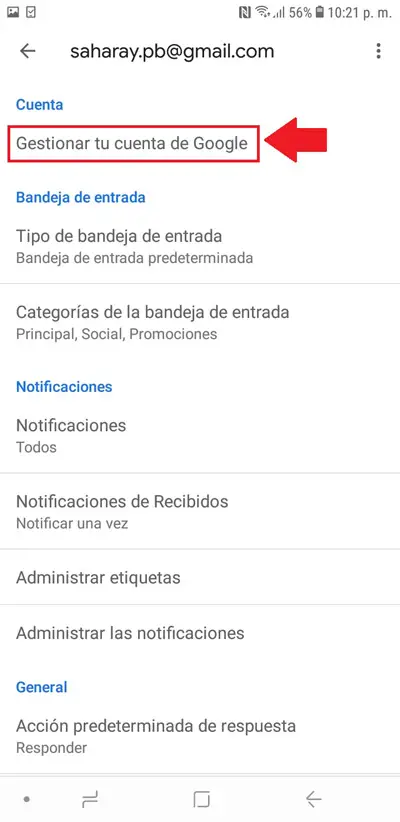
- Maintenant, accédez à la section » Informations personnelles «, qui se trouve en deuxième position en faisant défiler de gauche à droite. À ce stade, ils vous montreront vos informations personnelles telles que: nom, date de naissance, sexe et mot de passe .
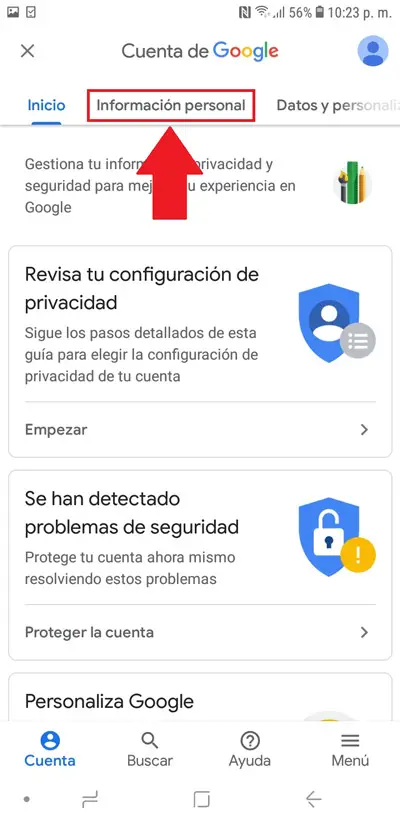
- Situé dans cette section, vous devez cliquer sur l’option » Nom » où votre nom actuel apparaît .
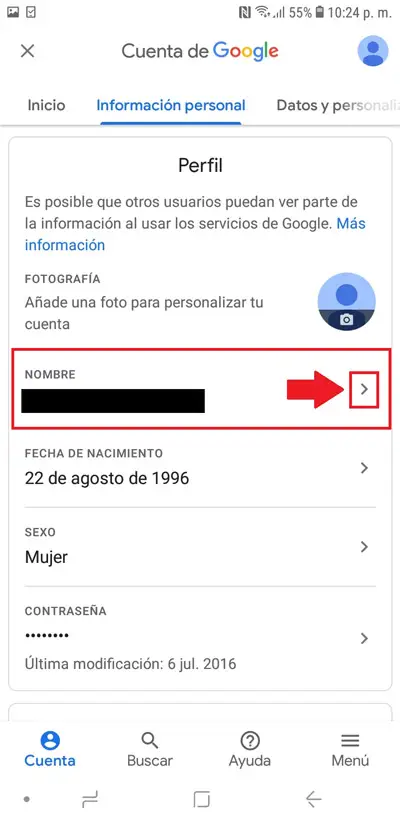
- Ensuite, l’assistant se chargera pendant quelques secondes et ils vous montreront une section qui contient simplement votre nom. Pour procéder à sa modification, cliquez sur l’icône en forme de crayon qui indique l’option » Modifier «.
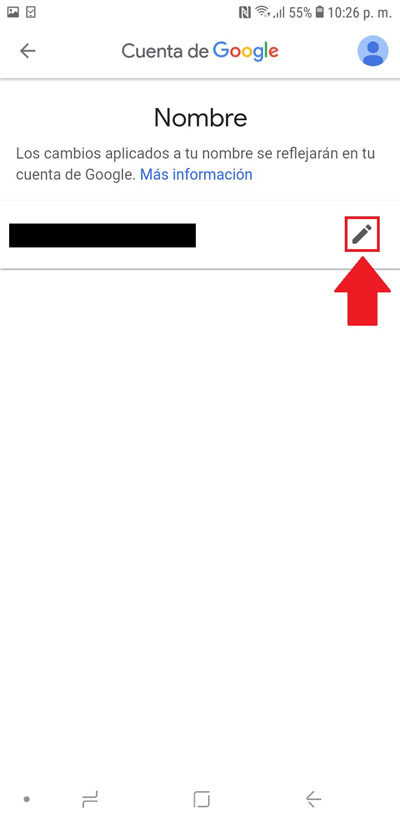
- Avec cela, vous pouvez procéder à l’ écriture d’un nouveau nom et prénom dans les champs indiqués et lorsque vous avez terminé, cliquez sur » Terminé » qui se trouve en bas de l’écran de l’appareil ou sur l’avantage pop-up.
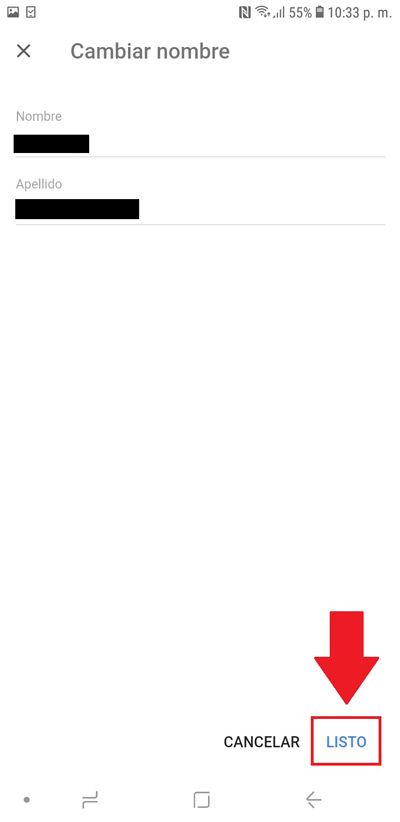
- Pour terminer, vous devez cliquer sur le bouton «Confirmer» lorsque le service le demande, afin de terminer la modification de votre nom dans le compte Google Gmail.
Il est important de noter qu’une fois que vous avez effectué cette procédure dans votre compte de messagerie, vous ne pouvez changer votre nom que deux fois de plus au cours des 90 prochains jours . Ce qui signifie que là, ils ne vous permettent pas de changer le nom d’un compte quand vous le souhaitez et quand vous le souhaitez.
Par conséquent, vous ne devriez le faire que si nécessaire et en être très conscient , étant donné que bien qu’il s’agisse d’un processus d’une grande simplicité, il s’agit d’ un aspect limité de la part de Google Gmail .
Si vous avez des questions, laissez-les dans les commentaires, nous vous répondrons dans les plus brefs délais, et cela sera également d’une grande aide pour plus de membres de la communauté. Je vous remercie!